Como localizar a chave de produto Office 2007
Leonardo atualizou em 19/09/2024 para Tutoriais sobre Localizador de Chaves | Mais Artigos
O Microsoft Office 2007 é um dos pacotes de escritório mais populares para usuários do Windows. Este pacote de software contém todos os produtos necessários para trabalhar em seu escritório, incluindo Word, PowerPoint, Excel e muito mais.
Normalmente, depois de instalar o Microsoft Office 2007 em seu computador, você não precisa digitar a chave do produto toda vez que abrir o software. Você pode acessar facilmente suas ferramentas do Office clicando em seus ícones em seu painel.
No entanto, às vezes surgem situações em que você pode precisar inserir sua chave de produto do Microsoft Office 2007, como:
- Quando você atualizou seu PC
- Quando você precisa reinstalar o Microsoft Office em seu sistema, se você o excluiu acidentalmente
- Quando você não salvou sua chave de produto em um espaço seguro, etc
Na maioria das situações, não é difícil reinstalar o Microsoft Office 2007 se você tiver a chave de produto válida com você. Mas, infelizmente, se você perdeu a chave de produto do Microsoft Office e precisa digitá-la novamente para ativar seu pacote do Office, essa é uma situação preocupante.
Mas isso não é uma situação de pânico. Há muitas opções diferentes disponíveis para recuperar sua chave de produto do Microsoft Office 2007 com facilidade. Alguns dessas maneiras são discutidos adiante para ajudá-lo. Então, vamos cavar.
7 maneiras de localizar a chave do produto Office 2007:
- Maneira 1. Localizar a chave do produto usando o CD do produto do Office 2007
- Maneira 2. Encontre a chave do produto Microsoft 2007 na autenticidade do certificado
- Maneira 3. Verifique e encontre a chave do produto do Office 2007 no e-mail de confirmação
- Maneira 4. Use o Localizador de chave de produto para restaurar a chave de produto do Office 2007 em 1 clique
- Maneira 5. Encontre a licença do Microsoft Office via CMD
- Maneira 6. Use o Registro para encontrar a chave do produto do Office 2007
- Maneira 7. Encontre a chave do Office 2007 já instalado na conta online
Como localizar a chave de produto Office 2007? 7 soluções práticas disponíveis
Hoje, discutiremos as sete soluções práticas para localizar a chave do produto Office 2007. Recomenda-se usar as três primeiras soluções em primeiro lugar. Se eles não funcionarem, você pode trabalhar nos próximos quatro maneiras.
Maneira 1. Localize a chave do produto usando o CD do produto do Office 2007
Se você trouxe o MS Office 2007 de uma loja, há uma grande chance de que a chave do produto esteja escrita na parte de trás do CD do produto. Tudo o que você precisa fazer é verificar cuidadosamente o CD/DVD do produto Office 2007 para localizar a chave do produto.
Em alguns casos, você encontrará as chaves do produto escritas na caixa do CD e outras vezes na parte de trás do CD, onde todos os detalhes são mencionados. Portanto, vire e leia todas as informações mencionadas na capa do CD para encontrar a chave do produto.
Maneira 2. Encontre a chave do produto Microsoft 2007 na autenticidade do certificado
A segunda opção para localizar a chave de produto Office 2007 é usar o Certificado de Autenticidade. O Certificado de Autenticidade da Microsoft ou COA é o rastreador de produtos OEM. É a prova de que você está usando o produto certificado pela Microsoft.
Todas as etiquetas do Microsoft COA contêm códigos de sete caracteres compostos por caracteres alfanuméricos e símbolos. O código é projetado para fornecer produtos autênticos ou genuínos aos usuários.
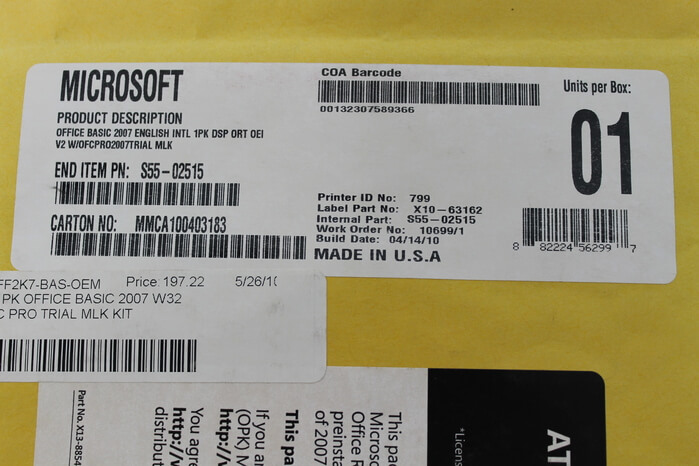
Maneira 3. Verifique e encontre a chave do produto do Office 2007 no e-mail de confirmação
Se você comprou o MS Office online na Microsoft Store, as duas primeiras maneiras são inválidos para você. No entanto, você pode usar o email de confirmação da Microsoft depois de comprar o produto para localizar a chave do produto.
No seu e-mail de confirmação da Microsoft, você encontrará todas as informações relacionadas ao seu produto, incluindo a chave do produto. Portanto, faça login na sua conta de e-mail que você usou para comprar o MS Office 2007 e procure o e-mail de confirmação da Microsoft.
Maneira 4. Use o Localizador de chave de produto para restaurar a chave de produto do Office 2007 em 1 clique
Suponha que você tenha perdido a caixa do CD do MS Office 2007 ou esquecido o ID de e-mail que usou para comprar o Office 2007. Nesse caso, você tem alguma outra solução para recuperar a chave do produto?
Na verdade, não. Há uma maneira fixa de localizar sua chave de produto da Microsoft.
Usando uma ferramenta de terceiros como o EaseUS Key Finder, você pode encontrar sua chave de produto do Office com facilidade. Não importa qual versão do MS Office você esteja usando, este software encontrará facilmente sua chave de produto.
O EaseUS Key Finder permitirá que você encontre todas as suas chaves de produto da Microsoft e outras com apenas um clique. Além disso, ele pode encontrar o código WiFi, obter contas e senhas do navegador armazenadas e verificar as credenciais do Windows.
Passo 1. Clique em "Aplicações" em "Chave de Registro".
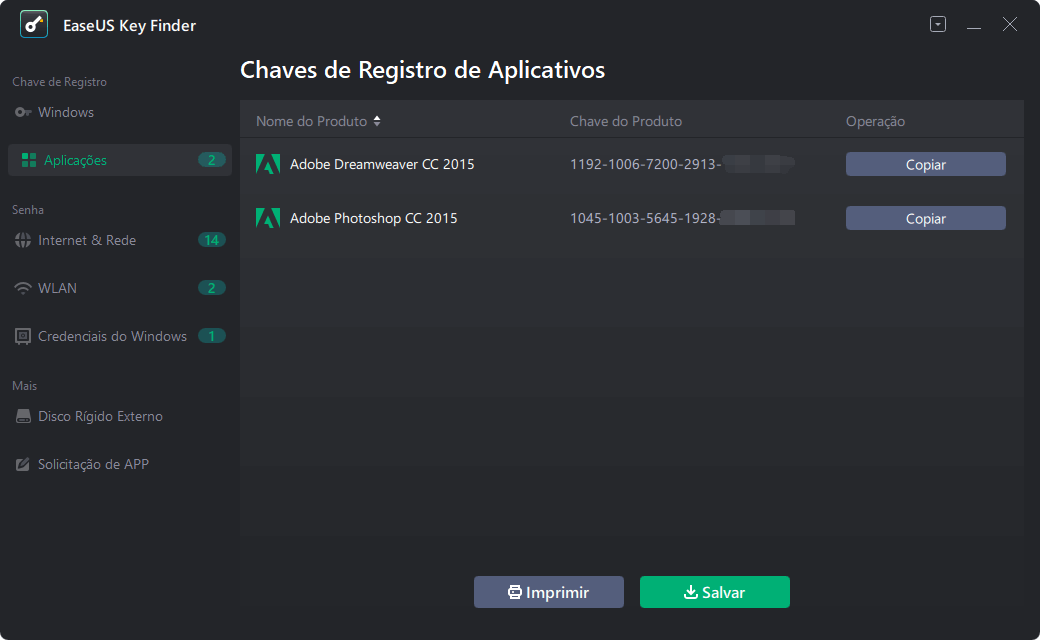
Passo 2. Veja as Chaves de Registro de Aplicativos no painel direito. O EaseUS Key Finder mostrará todas as chaves do software instalado. Copie os números de série de destino. Além disso, você pode clicar em "Imprimir" ou "Salvar".
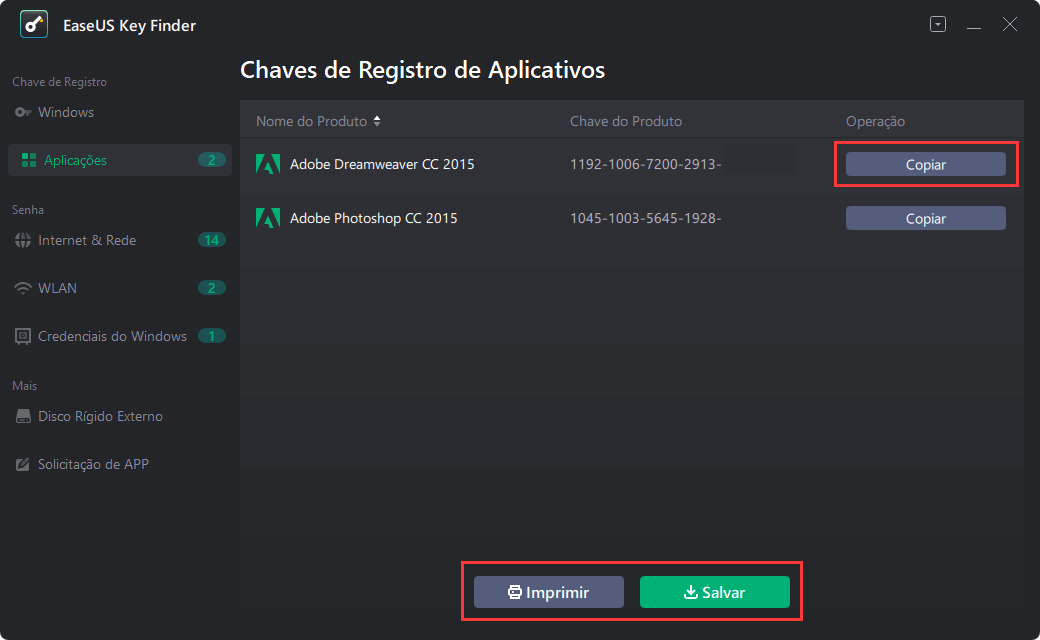
Maneira 5. Encontre a licença do Microsoft Office via CMD
Usando o prompt de comando ou o PowerShell, você também pode recuperar sua chave de produto do Office. Para isso, você deve seguir estas etapas:
Etapa 1. Vá para Pesquisar e digite 'prompt'.
Etapa 2. Quando a janela do prompt de comando for aberta, digite esta linha de comando e pressione Enter:
wmic path softwarelicensingservice get OA3xOriginalProductKey
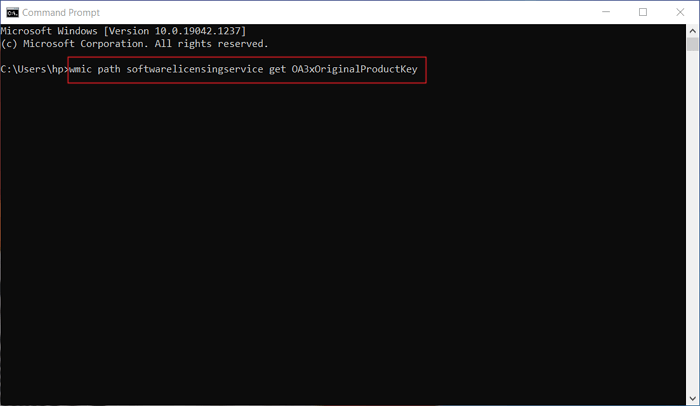
Etapa 3. Se você estiver usando o PowerShell, deverá usar esta linha de comando:
(Get-WmiObject -query 'select * from SoftwareLicensingService').OA3xOriginalProductKey
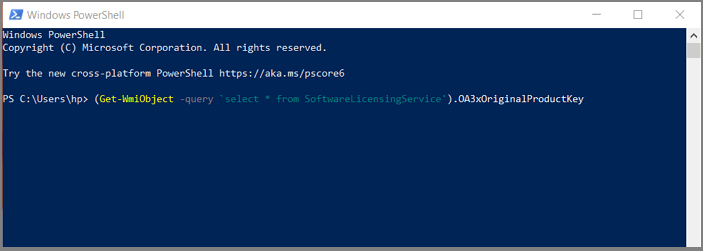
Maneira 6. Use o Registro para encontrar a chave do produto do Office 2007
Se o Microsoft Office 2007 foi pré-instalado em seu computador, os arquivos de registro devem ter a instalação da chave do produto em algum lugar. Nesse caso, você pode usar estas etapas para encontrar a chave do produto Office por meio de arquivos de registro:
Etapa 1. Vá para o Menu Iniciar e digite 'Executar' para abrir a janela de execução.
Etapa 2. Digite 'Regedit' e pressione Enter para abrir o Editor do Registro.
Etapa 3. Clique em HKEY_LOCAL_MACHINE_Software_Microsoft_Windows_CurrentVersion no painel esquerdo.
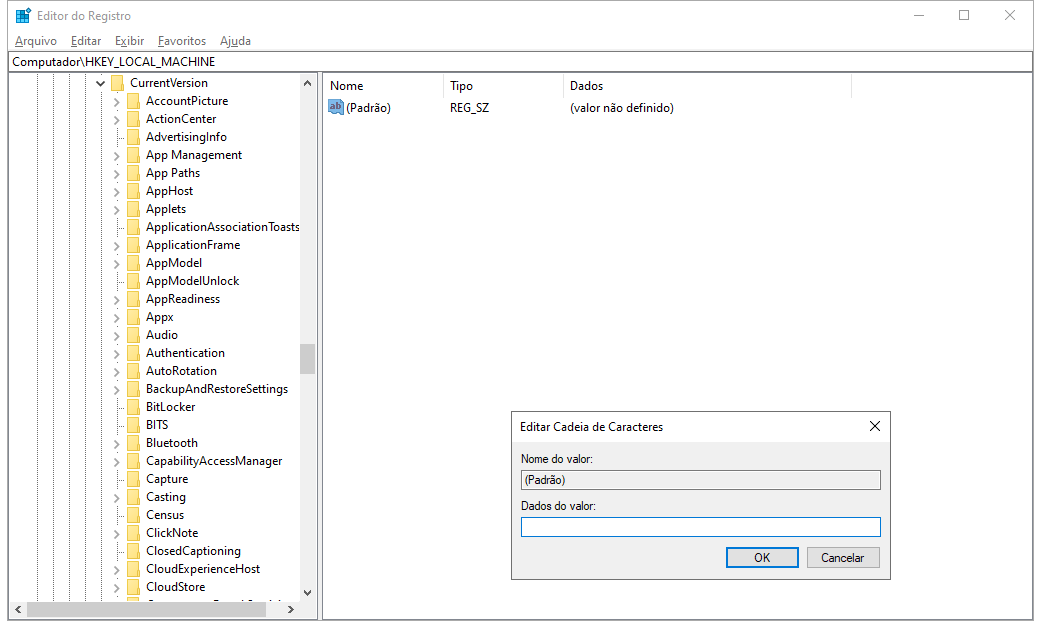
Etapa 4. Clique com o botão direito do mouse no ProductId no painel direito e selecione Modificar.
Etapa 5. A chave do produto será exibida em uma nova janela.
Maneira 7. Encontre a chave do Office 2007 já instalado na conta online
Esta solução funciona com todas as versões do Microsoft Office. Você simplesmente precisa fazer login na sua conta da Microsoft e encontrar a chave do produto original da seguinte maneira:
Etapa 1. Visite https://office.com/myaccount em seu navegador da Web e faça login em sua conta da Microsoft.
Etapa 2. Abra as informações de licença para localizar chaves de produto para todos os seus produtos da Microsoft Store.
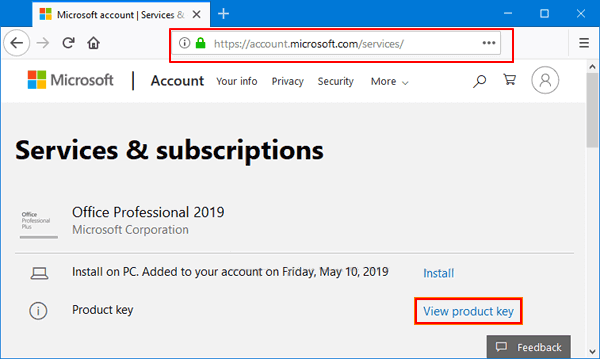
Conclusão
Dentro dessas maneiras, recomendamos-lhe o EaseUS Key Finder. É a solução mais segura e fácil para encontrar o seu MS Office 2007 ou qualquer outra chave de produto. Além disso, o software oferece uma avaliação gratuita que você pode baixar hoje.
Atualizado por Leonardo
"Obrigado por ler meus artigos, queridos leitores. Sempre me dá uma grande sensação de realização quando meus escritos realmente ajudam. Espero que gostem de sua estadia no EaseUS e tenham um bom dia."
Artigos relacionados
-
Como encontrar chaves de produto para software instalado no Windows
![author icon]() Leonardo 2024/09/19
Leonardo 2024/09/19 -
Como encontrar facilmente a chave do produto Windows 7 usando CMD
![author icon]() Leonardo 2024/09/19
Leonardo 2024/09/19 -
Como recuperar conta e senha do Battle.net
![author icon]() Leonardo 2024/11/27
Leonardo 2024/11/27 -
2 maneiras fáceis de recuperar conta e senha da Ubisoft
![author icon]() Leonardo 2024/09/19
Leonardo 2024/09/19
Sobre EaseUS Key Finder
O EaseUS Key Finder pode recuperar chaves de produto do sistema Windows, recuperar chaves de produto Adobe e Office e dos outros programas.
Revisão de produto
